Como verificar a versão do BIOS no Windows 10
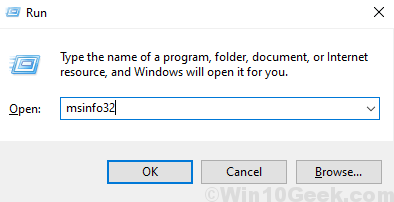
- 2110
- 253
- Randal Kuhlman
BIOS é o termo usado para se referir ao sistema básico de entrada/saída. É responsável iniciar o sistema de computador quando o computador está ligado. Ele também gerencia o fluxo de dados entre o sistema operacional do computador e dispositivos anexados, como disco rígido, adaptador de vídeo etc.
Há casos em que você terá que verificar qual versão do BIOS está instalada em seu sistema. Idealmente, você deve sempre ter a versão mais recente em seu sistema.As versões anteriores podem ter erros e outros problemas que reduzem a eficiência do BIOS. Além disso, você pode estar enfrentando problemas relacionados a hardware e apesar de ter hardware robusto, o problema ainda persiste. Esses problemas podem ser causados devido a um BIOS desatualizado, reduzindo assim a eficiência do seu sistema. Os fabricantes fornecem atualizações com correções de bugs e melhores recursos que acabam melhorando a eficiência do seu sistema.
Os métodos a seguir ajudarão você a verificar sua versão atual do BIOS no Windows 10:
Índice
- Método 1:
- Método 2:
- Método 3:
Método 1:
Etapa 1: Tipo cmd ou Prompt de comando Na barra de pesquisa do Windows. Em seguida, clique com o botão direito do mouse no Prompt de comando opção no topo dos resultados da pesquisa. Em seguida, clique em Executar como administrador.
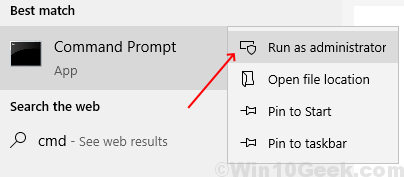
Etapa 2: Tipo BIOs WMIC obtêm bioversão no prompt de comando e na imprensa o Digitar chave. Isso mostrará a versão do BIOS na próxima linha na janela Prompt de comando.
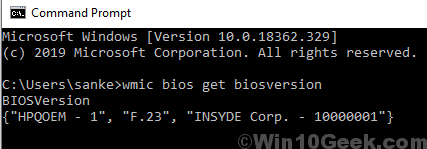
Método 2:
Você também pode verificar a versão do BIOS no Windows 10 seguindo outro método de acordo com as etapas mencionadas abaixo:
Etapa 1: Pressione Chave do Windows + R Para abrir o Correr comando.
Etapa 2: no Correr comando, tipo msinfo32 e depois clique OK.
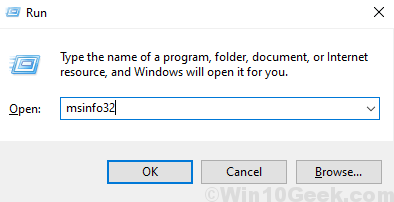
Como alternativa, você pode procurar Informação do sistema na barra de pesquisa do Windows e clique em Informação do sistema no topo dos resultados da pesquisa.
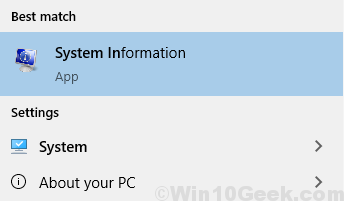
Etapa 3: no Informação do sistema Guia, role para baixo no painel direito para ver a versão do BIOS.
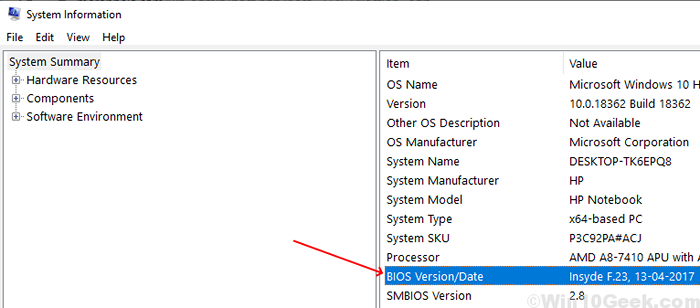
Método 3:
Você também pode verificar a versão do BIOS no Windows 10 seguindo outro método de acordo com as etapas mencionadas abaixo:
Etapa 1: Pressione Chave do Windows + R
Etapa 2: Tipo dxdiag no Correr Guia e depois clique OK.
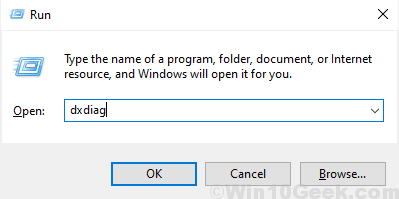
Etapa 3: A ferramenta de diagnóstico DirectX será aberta onde você pode ver a versão do BIOS.

Seguindo as etapas acima, você poderá conhecer sua versão atual do BIOS.
Quando você determinou a versão atual do BIOS, você pode verificar no site do fabricante para ver se existe uma nova versão disponível que não foi instalada em seu sistema. Instale a versão atualizada se você ainda estiver usando uma versão desatualizada do BIOS para lidar com quaisquer problemas relacionados ao BIOS no sistema.
- « Como mudar a prioridade das redes Wi -Fi no Windows 10/11
- Corrija a opção Restaurar a opção “Pasta compactada (zíper)” em 'Send to' no Windows 10 »

